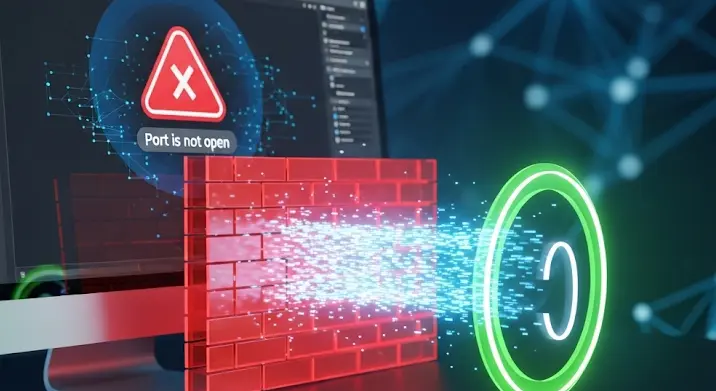
Ha valaha is próbáltál torrentet letölteni, valószínűleg találkoztál már a bosszantó üzenettel: „A port nincs nyitva”. Ez a hibaüzenet azt jelenti, hogy a torrent kliensed nem tud kommunikálni a többi felhasználóval, ami lelassíthatja vagy akár meg is akadályozhatja a letöltést. De ne ess kétségbe! A probléma általában könnyen orvosolható.
Mi az a Port és Miért Fontos a Torrentezéshez?
A számítógépek különböző portokon keresztül kommunikálnak a hálózaton. Képzeld el a portokat úgy, mint a városok bejáratait. Minden „kapun” keresztül más-más forgalom halad. A torrentezéshez a torrent kliens egy adott portot használ a fájlok letöltésére és feltöltésére más felhasználók számára. Ha ez a port zárva van, a kliens nem tud kapcsolatot létesíteni, és a letöltés lelassul vagy leáll.
Miért Zárt a Port Alapértelmezés szerint?
A portok alapértelmezés szerint gyakran zárva vannak a biztonság érdekében. A nyitott portok potenciális biztonsági kockázatot jelenthetnek, mivel lehetővé tehetik a rosszindulatú szoftverek bejutását a számítógépedre. A routerek és tűzfalak ezért úgy vannak beállítva, hogy blokkolják a bejövő kapcsolatokat a nem engedélyezett portokon.
A Portnyitás Lépései
A portnyitás elsőre bonyolultnak tűnhet, de valójában egy viszonylag egyszerű folyamat. Íme egy részletes útmutató, hogyan nyithatsz meg egy portot a torrent kliens számára:
1. Ellenőrizd a Torrent Kliens Portszámát
Minden torrent kliens rendelkezik egy beállítási lehetőséggel, ahol megadhatod, melyik portot használja a kommunikációra. Először is, ellenőrizd ezt a beállítást. Népszerű torrent kliensek például a qBittorrent, Transmission vagy uTorrent. A portszámot általában a „Kapcsolat” vagy „Hálózat” beállítások között találod meg. Jegyezd fel ezt a számot, mert a következő lépésekben szükséged lesz rá.
2. Lépj be a Router Felületére
A router az a készülék, amely összeköti az otthoni hálózatodat az internettel. A portnyitáshoz be kell lépned a router felületére. Ehhez szükséged lesz a router IP-címére. Általában ezt a címet a böngészőbe beírva éred el. A legtöbb router alapértelmezett IP-címe 192.168.1.1 vagy 192.168.0.1. Ha egyik sem működik, a parancssorban (Windows) vagy a terminálban (macOS/Linux) az „ipconfig” vagy „ifconfig” parancsokkal is megtalálhatod a „Default Gateway” címet, ami a router IP-címe.
Miután megtaláltad az IP-címet, írd be a böngésződ címsorába, és nyomj Entert. Ekkor egy bejelentkezési felület jelenik meg. Ha nem változtattad meg korábban, a felhasználónév és jelszó általában „admin” vagy a router gyártójának a leírásában találod meg.
3. Keresd meg a Port Forwarding (Port Átirányítás) Beállítást
A router felületén keresd meg a „Port Forwarding”, „Virtual Server” vagy hasonló nevű beállítást. A pontos elnevezés a router gyártójától függ. Általában a „Haladó beállítások” vagy „Tűzfal” menüpontok alatt található.
4. Add meg a Szükséges Információkat a Port Forwardinghez
A port forwarding beállításnál meg kell adnod néhány információt:
- Szolgáltatás neve (Service Name): Adj egy nevet az új szabálynak, például „Torrent”.
- Protokoll (Protocol): Válaszd a „TCP/UDP” vagy „Both” (mindkettő) opciót, mivel a torrentezés mindkét protokollt használhatja.
- Port Tartomány (Port Range): Ide írd be a torrent kliensben beállított portszámot. Ha csak egy portot használsz, írd be ugyanazt a számot a „Kezdő port” és „Befejező port” mezőbe is.
- Helyi IP-cím (Local IP Address): Ide a számítógéped IP-címét kell beírnod, amin a torrent kliens fut. Ezt a parancssorban (Windows) vagy a terminálban (macOS/Linux) az „ipconfig” vagy „ifconfig” parancsokkal találhatod meg.
5. Mentsd el a Beállításokat
Miután megadtad a szükséges információkat, mentsd el a beállításokat. A router újraindulhat, hogy érvénybe lépjenek a változtatások. Fontos, hogy a router újrainduljon, különben a port továbbra is zárva maradhat.
6. Ellenőrizd a Port Nyitottságát
A portnyitás után ellenőrizheted, hogy sikeres volt-e. Számos online eszköz létezik, amelyekkel ellenőrizheted a port nyitottságát. Egyszerűen keress rá a „port checker” kifejezésre a kedvenc keresődben, és válassz egy megbízható oldalt. Add meg a torrent kliensben beállított portszámot, és ellenőrizd, hogy nyitva van-e.
További Tippek és Trükkök
- Tűzfal beállítások: Győződj meg arról, hogy a tűzfalad nem blokkolja a torrent klienst. Add hozzá a klienset a tűzfal kivételeihez.
- UPnP: Egyes routerek támogatják az UPnP (Universal Plug and Play) funkciót, amely automatikusan megnyitja a szükséges portokat a torrent kliensek számára. Kapcsold be ezt a funkciót a router beállításaiban, ha elérhető.
- VPN: Ha VPN-t használsz, győződj meg róla, hogy a VPN szolgáltató engedélyezi a port forwardingot, és megfelelően konfiguráltad a VPN beállításait.
- ISP korlátozások: Egyes internetszolgáltatók korlátozhatják a torrentezést, és blokkolhatják a portokat. Ebben az esetben a portnyitás nem feltétlenül oldja meg a problémát.
Összefoglalás
A „port nincs nyitva” hibaüzenet gyakori probléma a torrentezés során, de általában könnyen megoldható a fenti lépések követésével. A port forwarding beállítása a router felületén, a tűzfal beállítások ellenőrzése és a VPN beállítások konfigurálása mind hozzájárulhatnak a sikeres portnyitáshoz. Ne felejtsd el rendszeresen ellenőrizni a port nyitottságát, hogy biztosítsd a zavartalan letöltési élményt.
